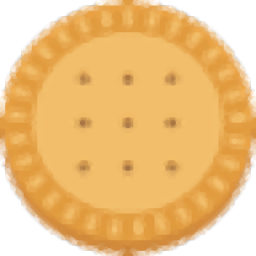
Biscuit(多开浏览器)
v1.2.15.0 官方版- 软件大小:132 MB
- 更新日期:2021-03-04 11:39
- 软件语言:英文
- 软件类别:浏 览 器
- 软件授权:免费版
- 软件官网:待审核
- 适用平台:WinXP, Win7, Win8, Win10, WinAll
- 软件厂商:

软件介绍 人气软件 下载地址
Biscuit是一款浏览器软件,可以通过这款软件帮助用户管理多个网页上经常使用的应用,软件提供分组功能,可以添加不同的应用到分组,鼠标点击应用就可以直接在浏览器打开,方便用户快速进入邮箱、快速进入网盘、快速进入网页游戏、快速进入聊天软件或者是会议软件,官方已经提供很多应用程序列表,如果你有你需要的就直接添加到分组,您也可以自定义添加新的内容,输入网址就可以添加到Biscuit管理,为用户提供更方便的网页应用管理方案;Biscuit不会将你的数据共享到浏览器,大部分应用都是隔离运行的,避免其他软件捕捉您的浏览器账户!
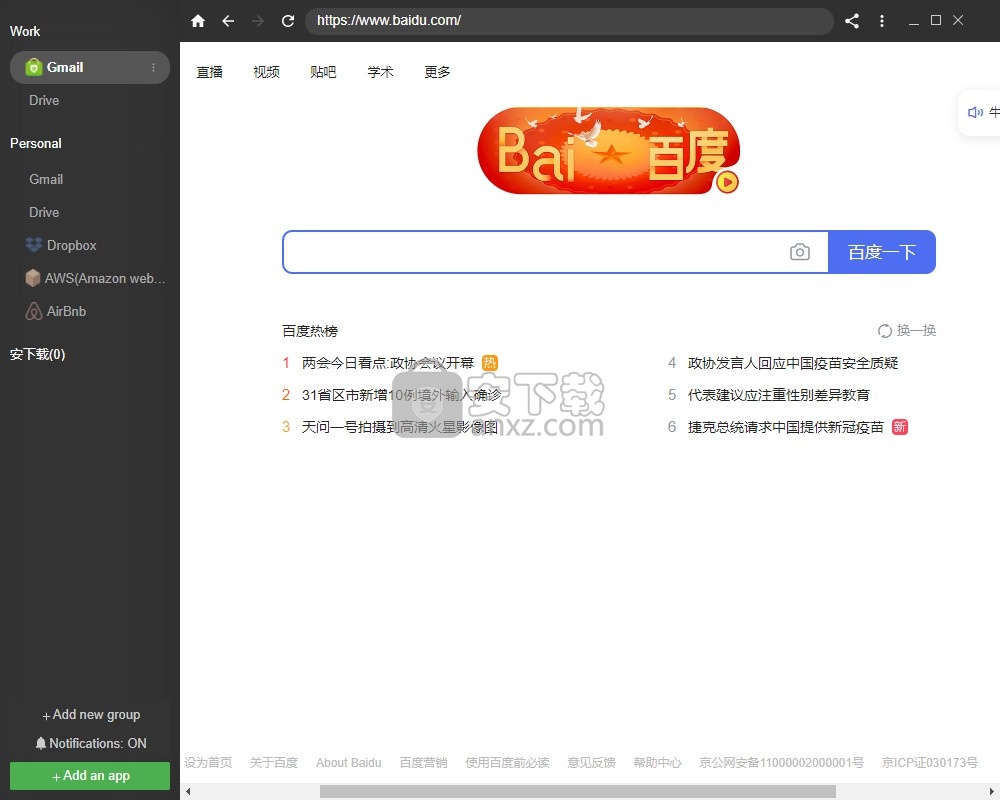
软件功能
您可以轻松访问自己喜欢的应用程序。
在Biscuit上设置您喜欢的应用程序,它们将立即运行。您无需花费时间在众多标签中寻找应用。
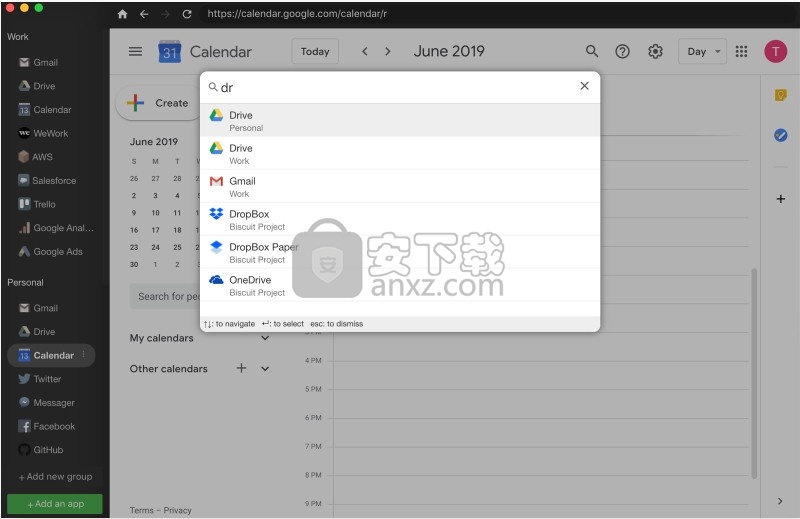
明确区分您的工作和个人物品
掌握您的工作和个人帐户
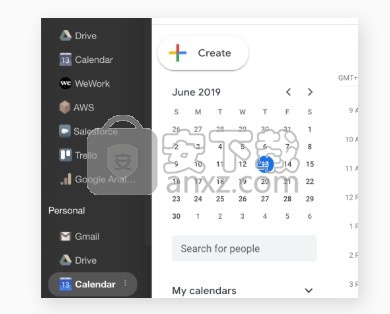
每个应用的单独会话
应用程序会话不会在浏览器中共享,这意味着每个应用程序都是私下运行的。诸如Google,Twitter,Facebook,GitHub和其帐户之类的应用程序将被隔离并安全运行。
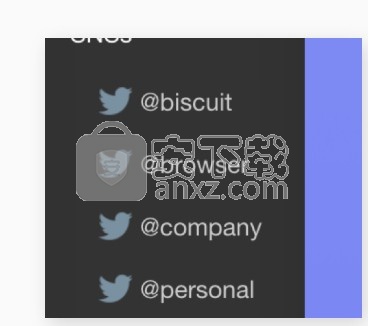
相关标签会自动组织
Gmail中与Google云端硬盘的链接或Backlog上的链接将自动从该应用程序中以标签形式打开。
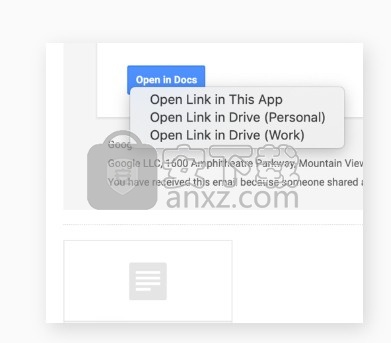
您可以添加许多应用
从应用程序列表中单击一下即可添加一个应用程序。可以通过输入URL来添加列表中不存在的应用程序
如果您在项目之间使用多个聊天工具,没问题。
您是否根据项目使用其他聊天工具或项目管理工具?使用Biscuit,您可以根据项目分离应用程序。
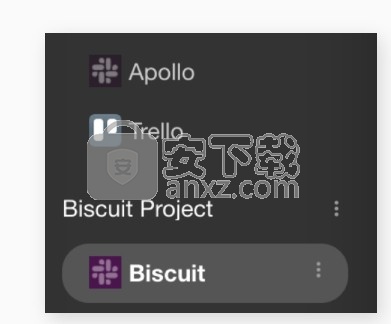
从应用列表轻松注册应用
饼干支持广泛的应用程序。可以使用URL设置未包含在列表中的应用程序。如果您想正式将应用添加到列表中,请发送请求表或在Twitter上给我们留言
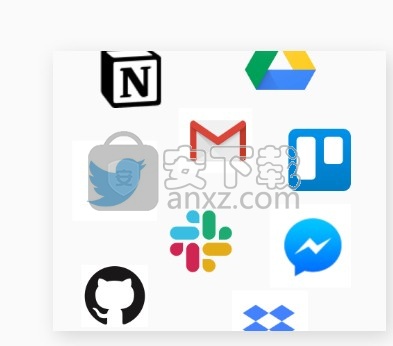
您可以为每个应用程序自由设置通知
饼干支持应用程序的通知。可以根据应用程序打开/关闭通知。您还可以选择使所有通知静音,这样您就可以专注于工作。
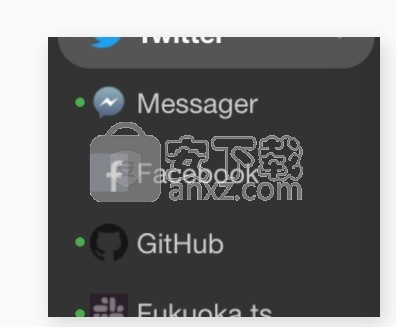
软件特色
1、Biscuit可以管理网页应用,可以在软件添加常用的应用
2、可以在软件设置分组管理你的应用
3、一键打开应用,立即在网页界面显示应用界面
4、如果你经常使用web程序办公就可以选择这款浏览器
5、可以将企业应用程序添加到Biscuit,可以将聊天软件、会议软件添加到Biscuit
6、支持将当前的网页共享,可以复制为文字、复制为HTML、复制为Markdown共享
7、支持将屏幕截图复制到剪贴板,支持捕捉截图,支持发送邮箱共享
8、支持分享到Gmail(工作)、在Gmail中打开链接(工作)、在其他应用程序中打开链接
使用说明
1、打开Biscuit-setup-latest1.2.15.0.exe会自动安装,随后启动软件使用
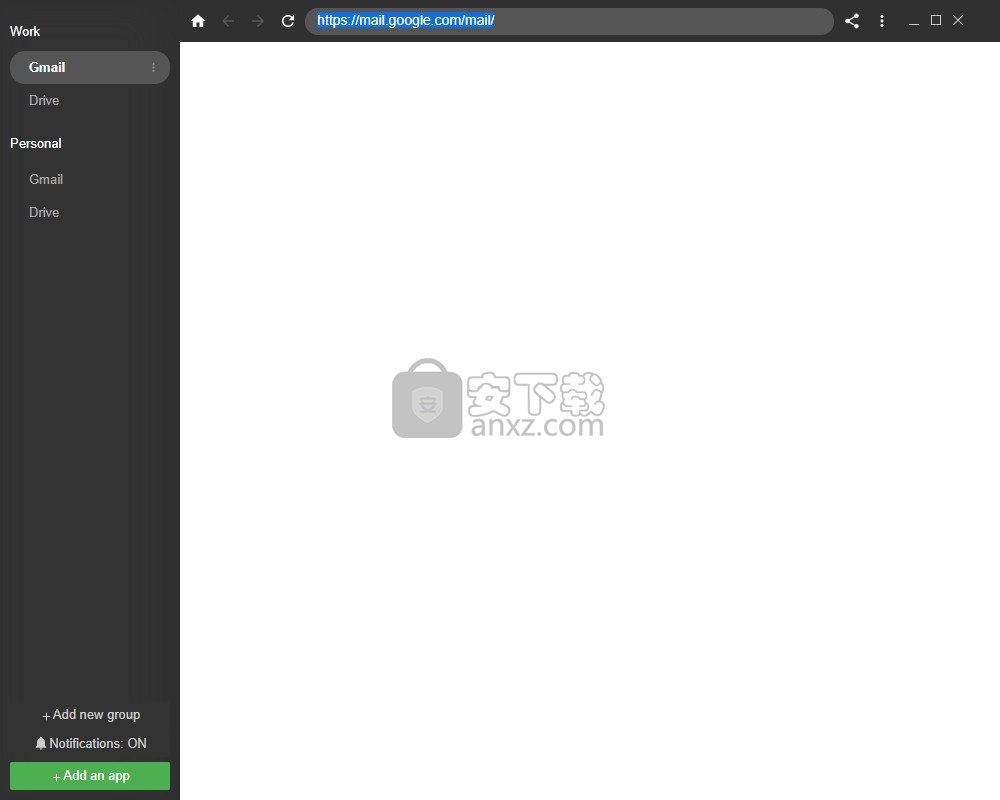
2、您可以在软件顶部输入网址访问页面,输入以后点击回车打开网站
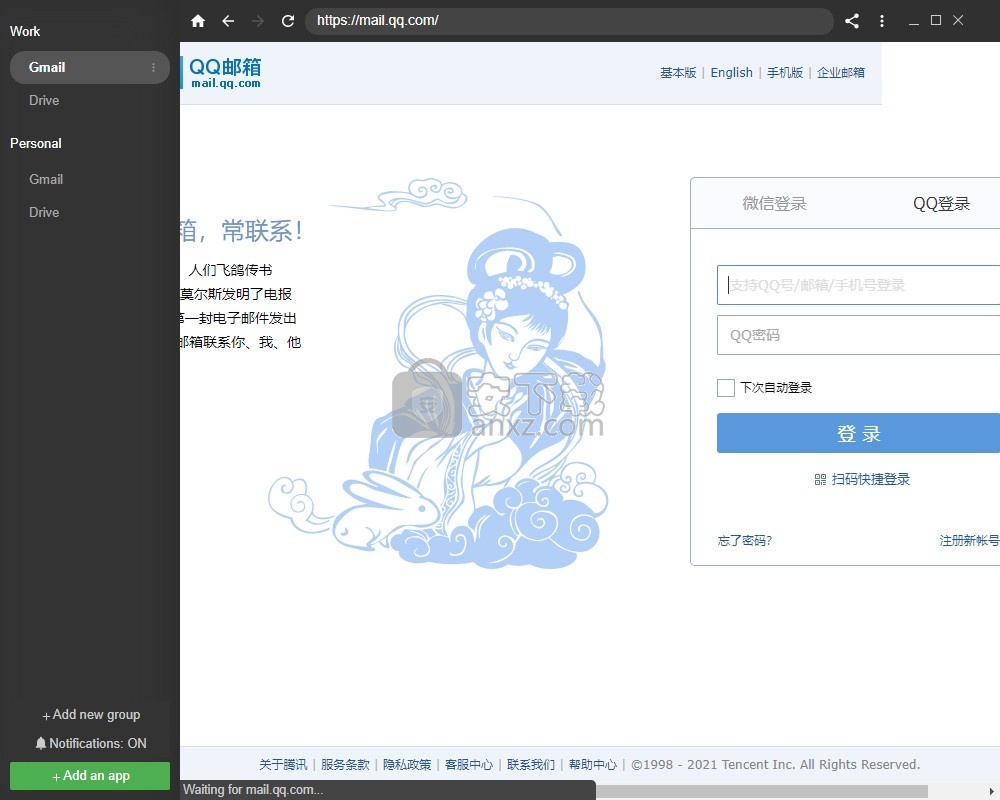
3、可以将软件作为一个独立的浏览器使用,软件不会将你的浏览信息泄露
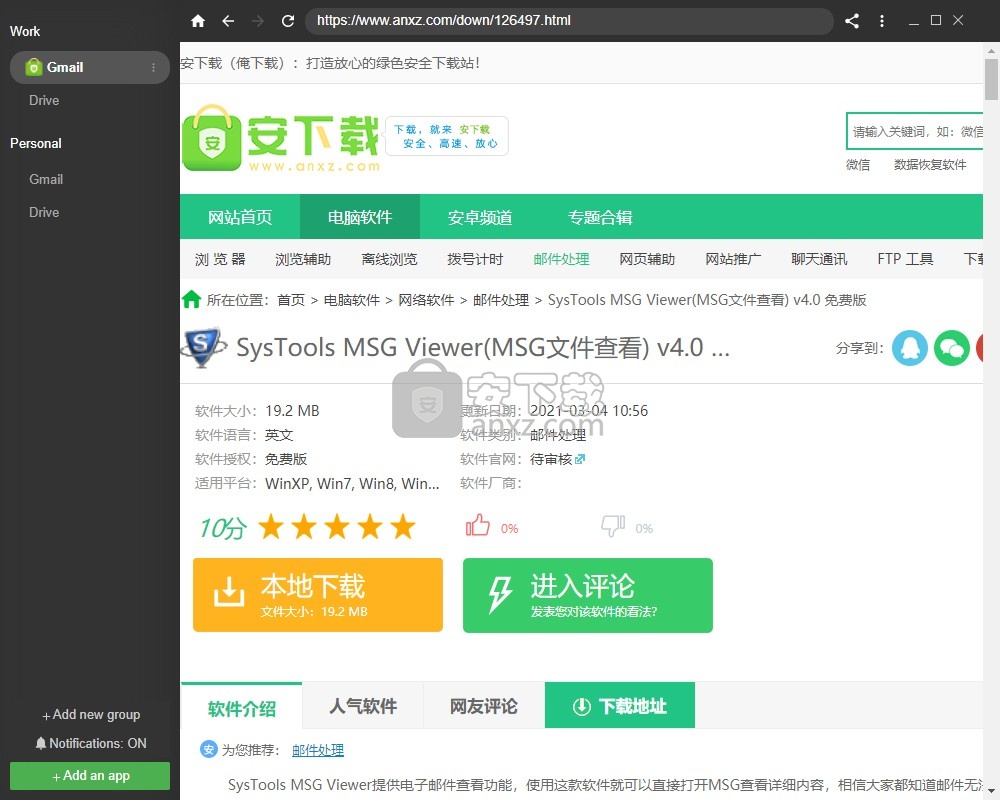
4、这里是分享功能,可以将网页内容分享,选择将URL和标题复制到剪贴板发送分享
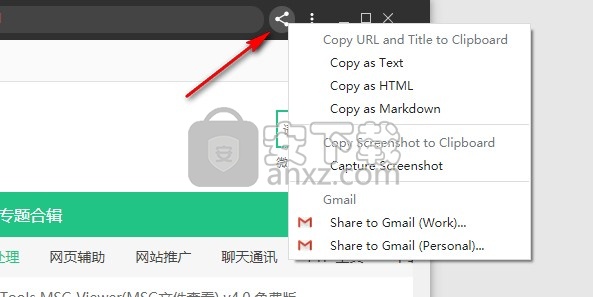
5、提示添加新标签、新应用程式、新组、关闭标签
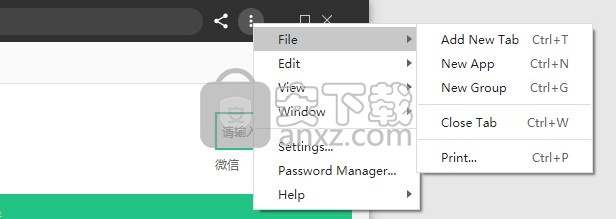
6、重新载入此页面、重新载入所有页面、在所有页面中转到首页、切换边栏、切换工具栏
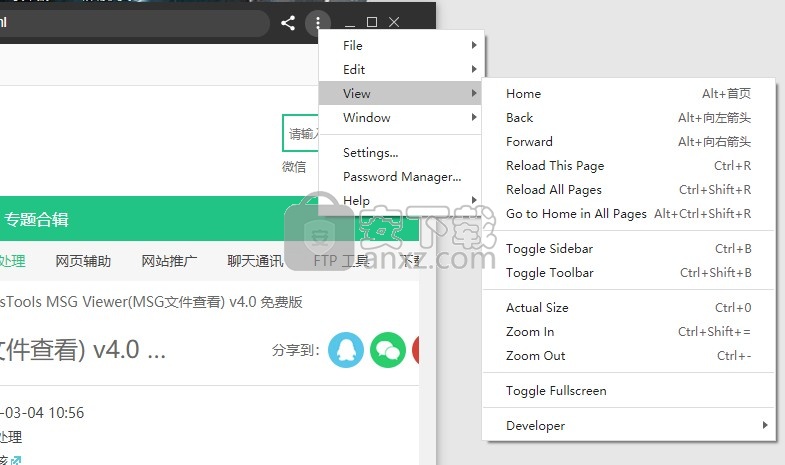
7、显示应用切换器...移至下一个应用程序...、选择下一个应用、选择下一个标签
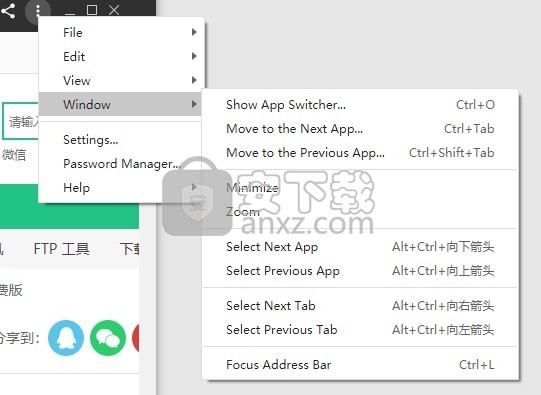
8、设置内容,一般的,始终在默认浏览器中打开链接
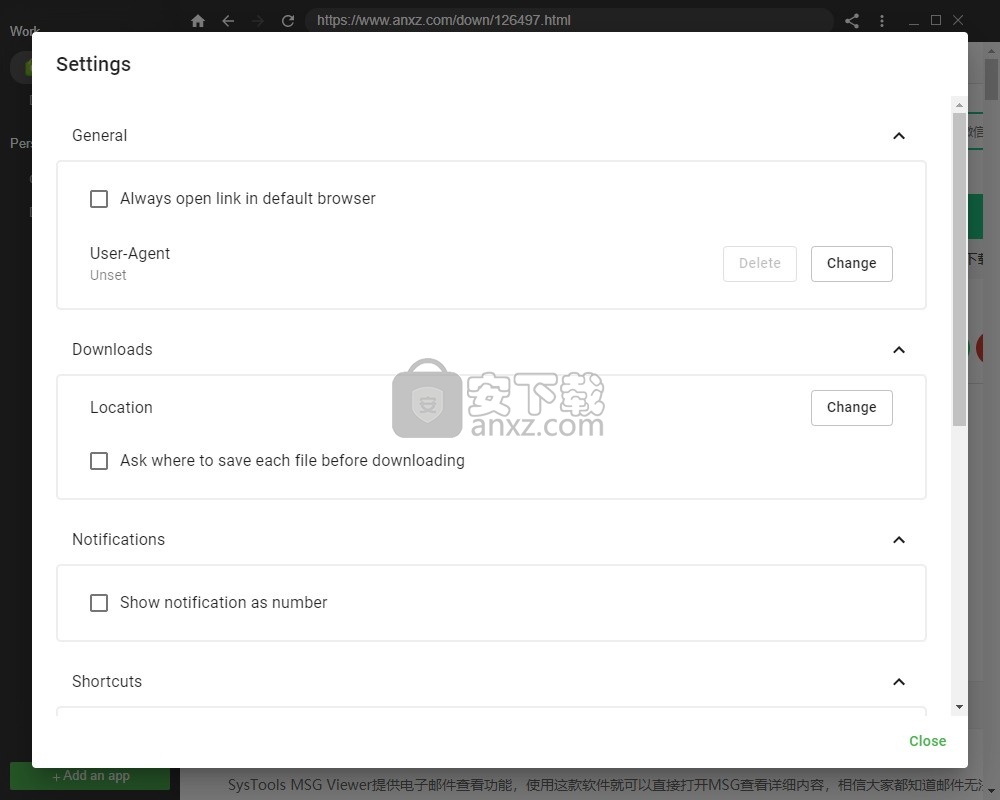
9、资料下载,可以自己添加下载保存地址;下载前询问每个文件的保存位置
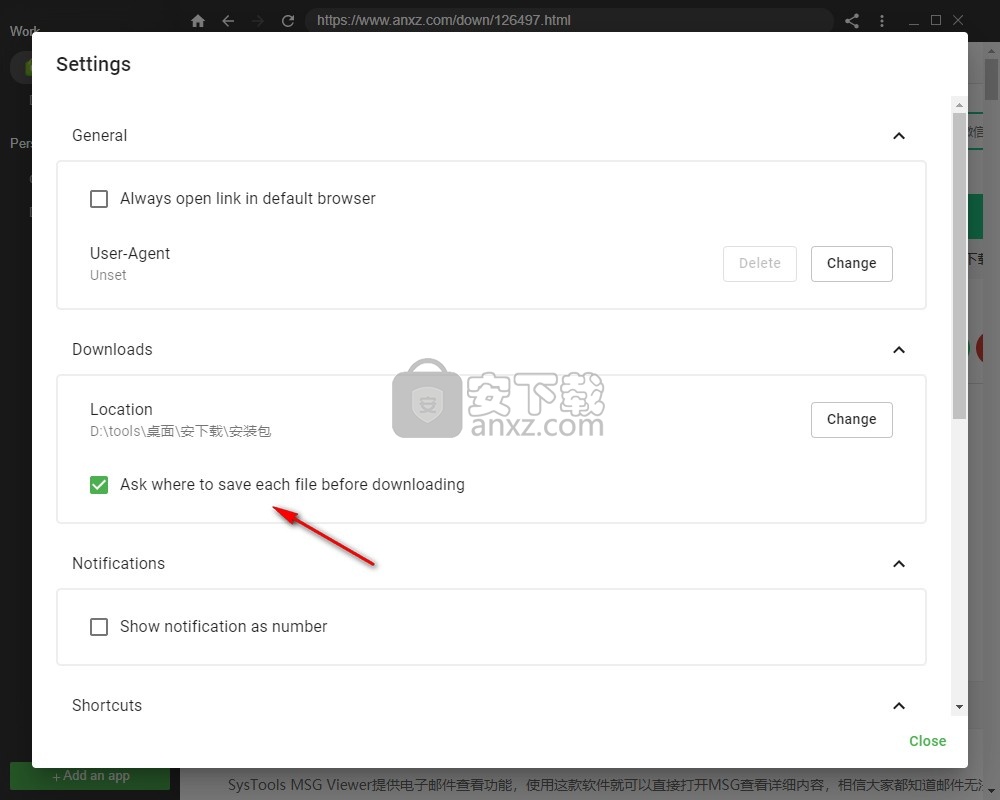
10、快捷键
启用使用Ctrl + Number跳转到特定应用
Ctrl +数字:跳至特定选项卡
启用了麦克风和摄像头的网站()
自定义字体
重新加载页面以启用自定义字体
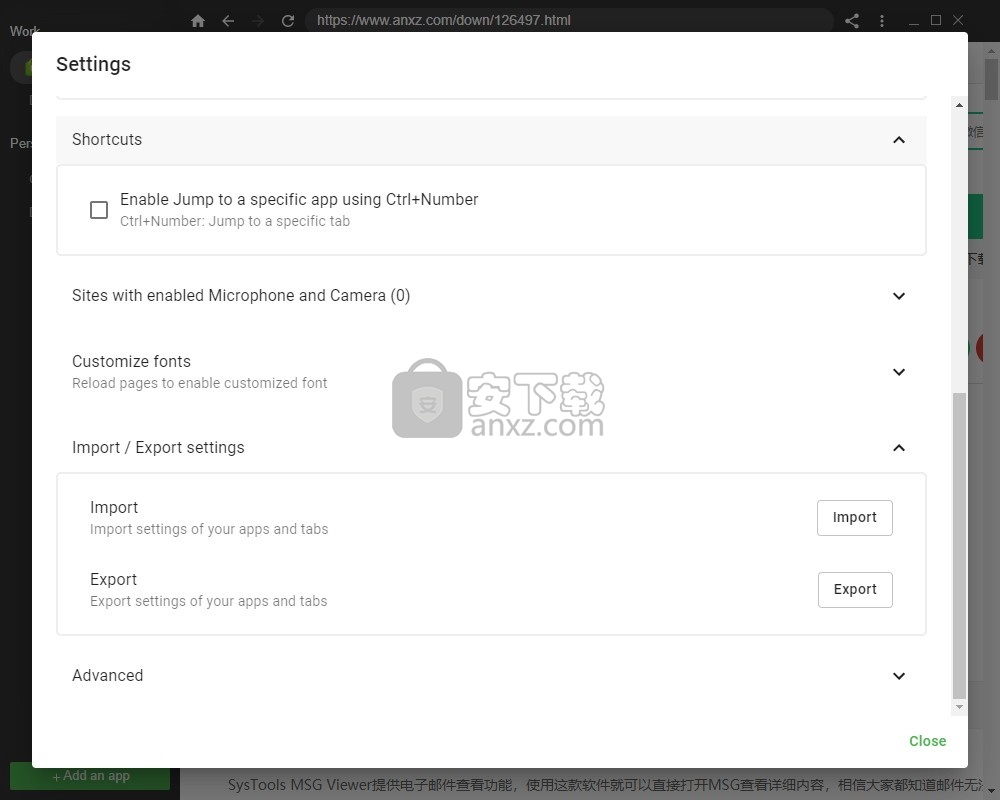
11、导入/导出设置
导入
导入您的应用程序和标签的设置
导出
导出您的应用和标签的设置
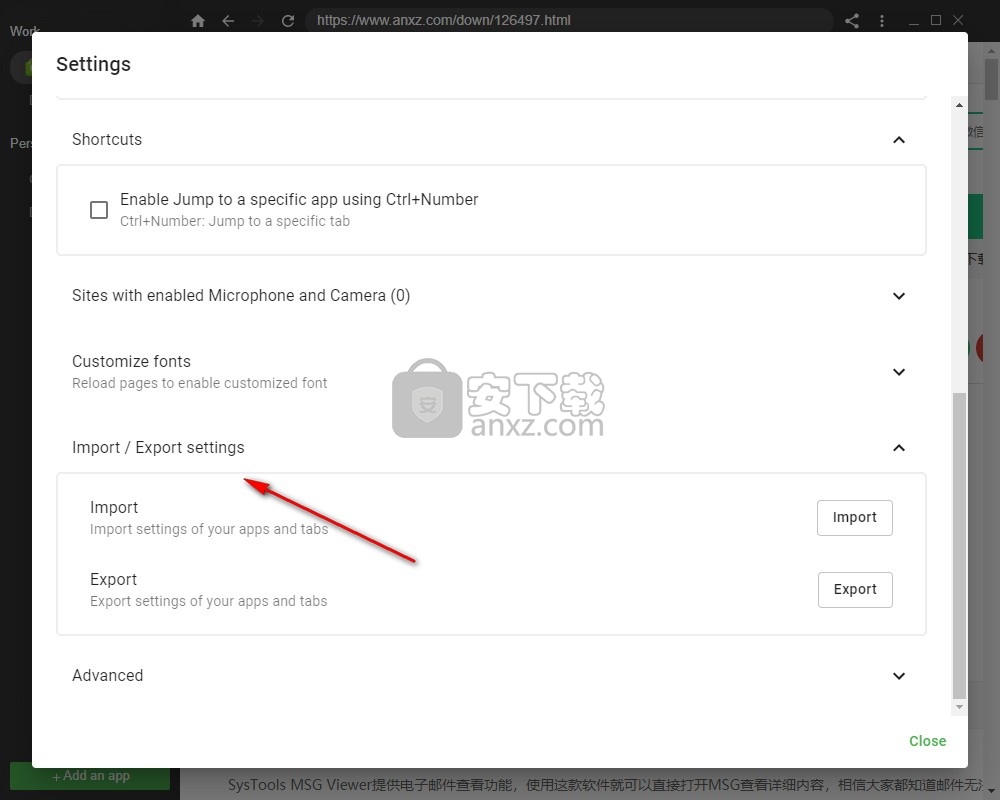
12、高级选择
禁用硬件加速
重新启动Biscuit以启用此设置
禁用允许渲染器进程重用
重新启动Biscuit以启用此设置
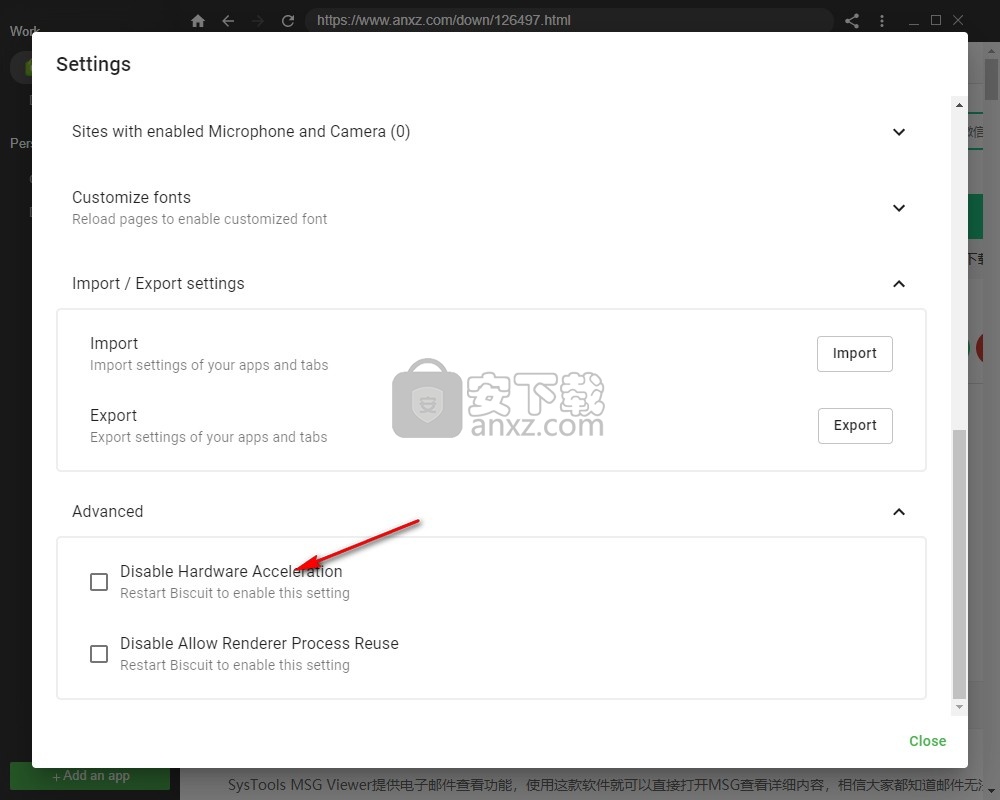
13、添加的标签可以在软件左侧显示,方便用户管理浏览内容
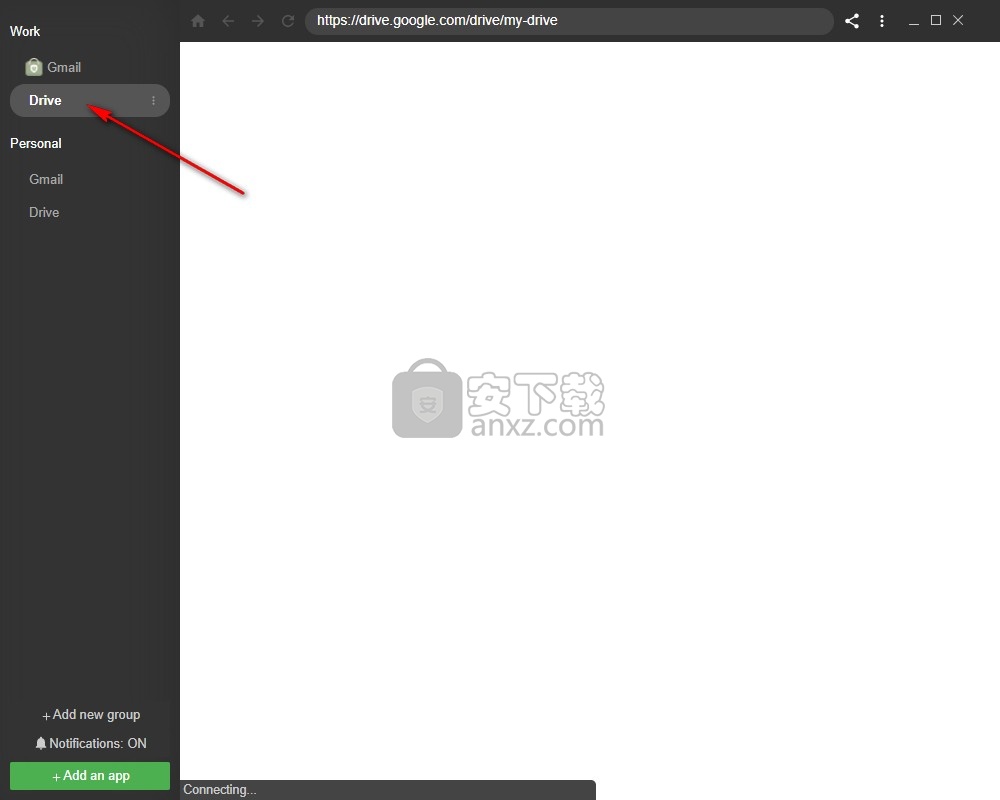
14、应用添加功能,将经常通过浏览器访问的应用添加到这里
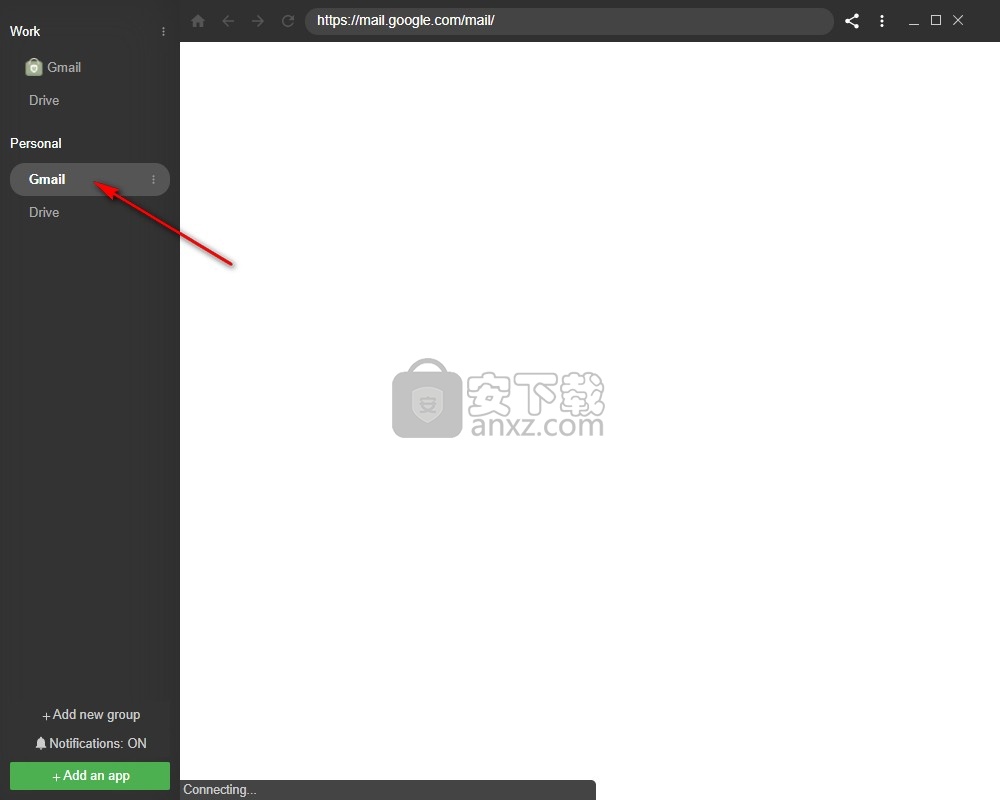
15、左侧改名、删除、通知事项、图标、在新标签页中打开链接、在默认浏览器中打开链接
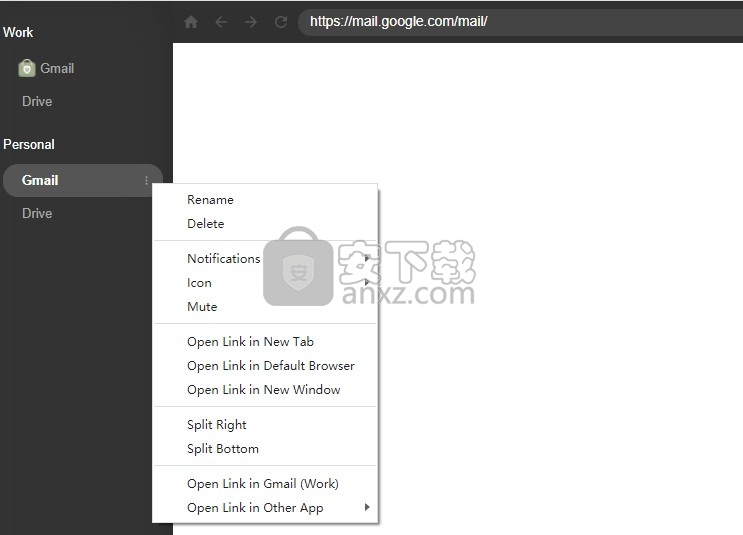
16、点击+Add new group就可以添加新的组,方便管理自己的软件
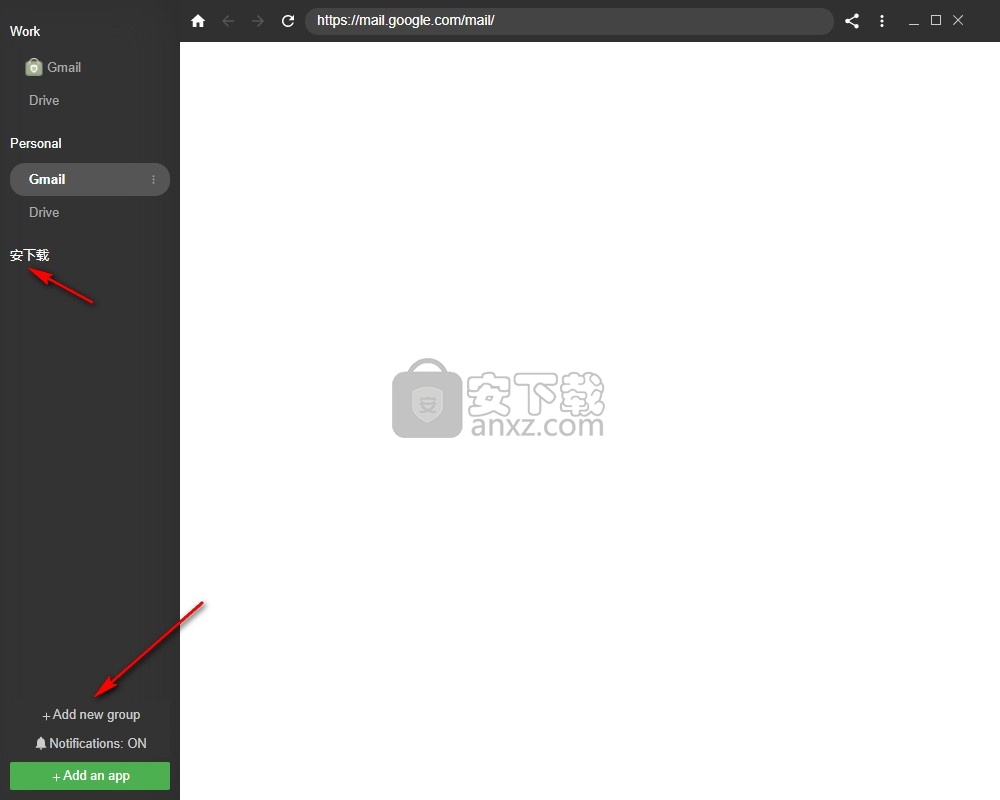
17、点击+Add an app可以添加新的应用程序,弹出官方提供的应用列表
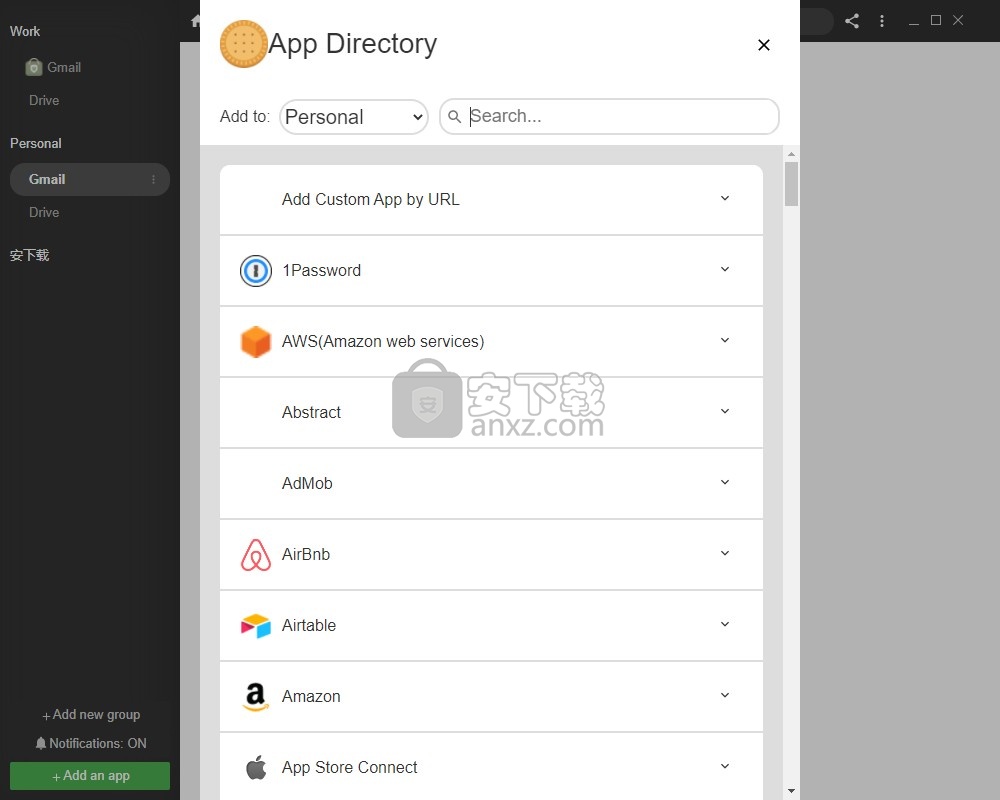
18、点击Add this app按钮就可以直接将程序加载到左侧,以后就可以通过浏览器快速访问
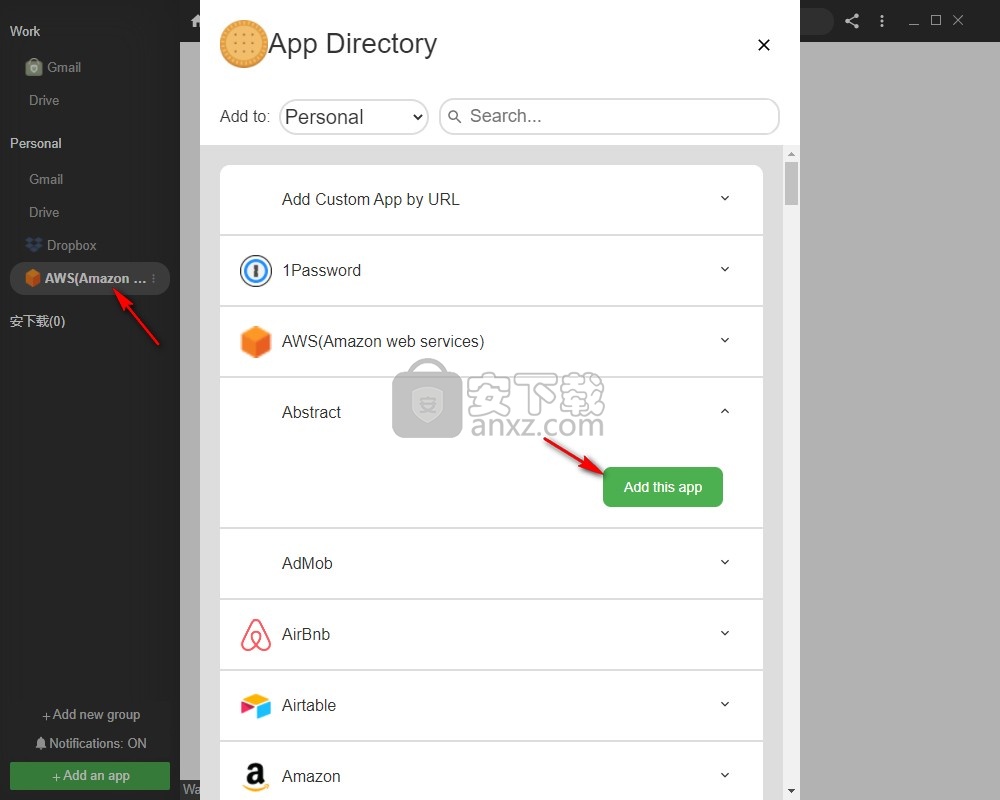
19、添加的效果就是这样的,为用户提供更方便的浏览方案
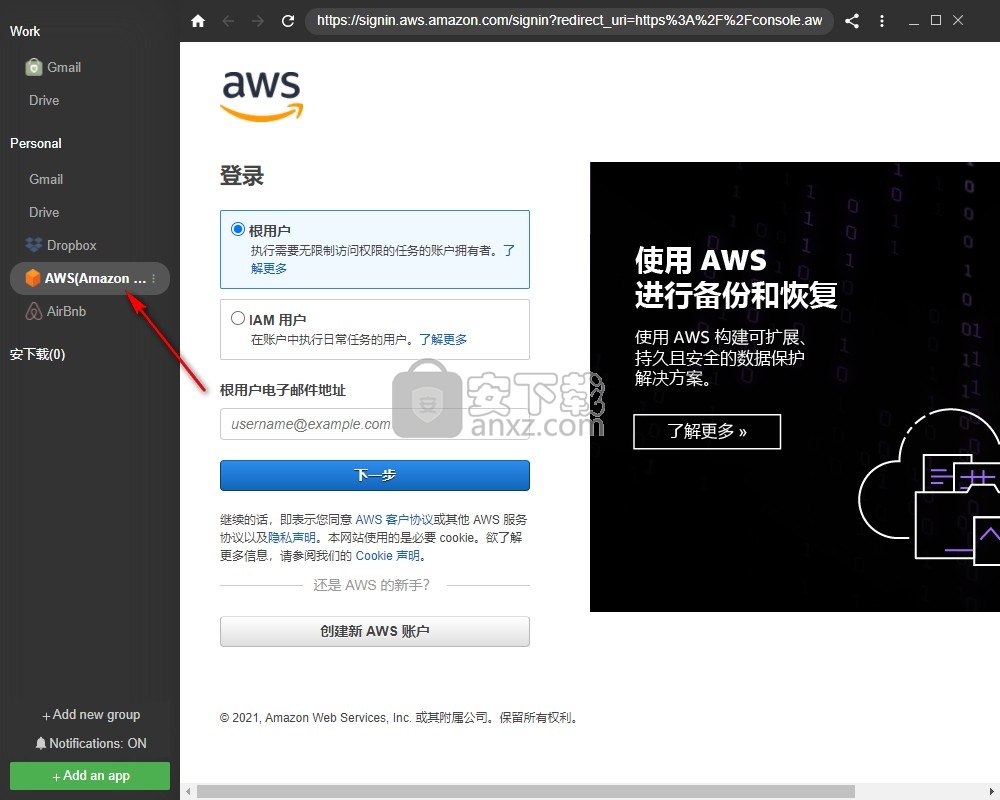
人气软件
-

IE9浏览器 32/64位 34.93 MB
/简体中文 -

ES文件浏览器 38.0 MB
/简体中文 -

网课助手专用浏览器(网课助手) 83.88 MB
/简体中文 -

Puffin Browser(多功能浏览器) 78.65 MB
/英文 -

谷歌浏览器 Chrome v49.0.2623 绿色便携版 支持XP 29.00 MB
/简体中文 -

Internet Explorer(IE11) 11 For Win7 正式版 27.00 MB
/简体中文 -
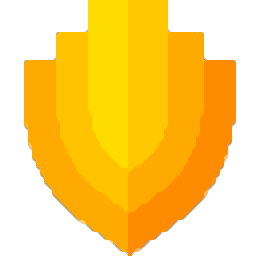
美团安全浏览器 73.0 MB
/简体中文 -
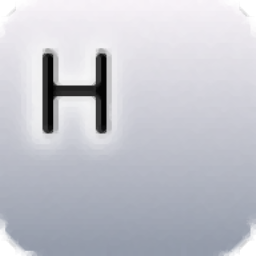
HissenIT Kiosk(Kiosk Web浏览器) 47.25 MB
/简体中文 -

Maxthon2增强优化套装1.8 4.00 MB
/简体中文 -

谷歌浏览器 Chrome v58.0.3029.96 绿色便携版 43.00 MB
/简体中文


 Opera浏览器 114.0.5282.185
Opera浏览器 114.0.5282.185  联想浏览器 9.0.5.11051
联想浏览器 9.0.5.11051  搜狗浏览器(极速浏览器) v12.4.6073.400
搜狗浏览器(极速浏览器) v12.4.6073.400  小智双核浏览器(DcBrowser) 6.0.8.14
小智双核浏览器(DcBrowser) 6.0.8.14  QQ浏览器 13.2.6135.400
QQ浏览器 13.2.6135.400  360浏览器电脑版 15.3.6224.64
360浏览器电脑版 15.3.6224.64 






